
Cómo transferir iPhone a iPhone después de la configuración de 4 maneras confiables

"Hola, fallé con la transferencia de datos de dispositivo a dispositivo cuando configuré mi nuevo iPhone ya que la opción no funcionó y no apareció. ¿Puedo realizar la transferencia de dispositivo a dispositivo después de finalizar la configuración del nuevo teléfono? ?"
- Publicado por alguien en la comunidad de debates de Apple
Cuando obtienes un iPhone 15 nuevo , la forma más sencilla de transferir datos antiguos de tu iPhone anterior es a través del Inicio rápido. Sin embargo, si ya configuró su nuevo iPhone, este método ya no es viable. Entonces surge la pregunta: "¿Se pueden transferir datos a un iPhone desde otro iPhone después de la configuración inicial?" La respuesta es sin duda sí. En este artículo, le mostraremos 4 métodos efectivos para transferir de iPhone a iPhone después de la configuración, incluidos los métodos de Apple y otros. Hagamos una revisión rápida de ellos.
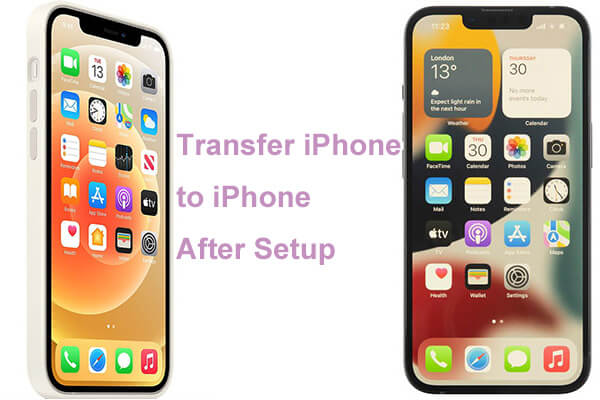
Si no desea borrar su iPhone, Coolmuster Mobile Transfer , una herramienta de transferencia de datos del teléfono , puede ayudarlo a transferir datos desde su antiguo iPhone al nuevo después de la configuración inicial. Permite la transferencia de datos con un solo clic entre sus iPhones sin la necesidad de realizar copias de seguridad de iCloud o iPhone. Además, admite transferencias de datos multiplataforma.
¿Qué puede hacer Coolmuster Mobile Transfer por usted?
¿Cómo transfiero todo desde mi antiguo iPhone a un nuevo iPhone con esta transferencia de iPhone a iPhone?
01 Después de instalar la aplicación en su computadora, ábrala.
02 Conecte ambos iPhones a la computadora mediante dos cables USB que funcionen. Si se le solicita, toque "Confiar" en su iPhone para confiar en esta computadora. Cuando el programa reconozca sus dispositivos, mostrará Conectado debajo de las imágenes del dispositivo.
Nota: El iPhone antiguo debe estar en la posición Fuente. Si es necesario, toque "Voltear" para cambiar sus posiciones.

03 Marque los archivos que desea transferir del iPhone antiguo al nuevo y haga clic en el botón "Iniciar copia" a continuación para comenzar el proceso de sincronización.

Vídeo guía
iCloud, el servicio de almacenamiento en la nube ofrecido por Apple, permite a los usuarios realizar copias de seguridad y sincronizar datos sin esfuerzo. Incluso después de haber configurado su nuevo iPhone, aún puede transferir datos desde su antiguo iPhone al nuevo iPhone 15 a través de iCloud Sync o iCloud Backup.
iCloud Sync te permite seleccionar tipos de datos específicos que deseas sincronizar, mientras que iCloud Backup realiza una copia de seguridad de todo tu dispositivo, lo que requiere que borres todos los datos del nuevo iPhone antes de restaurar desde la copia de seguridad.
Paso 1. En tu antiguo iPhone, ve a "Configuración" > "[Tu nombre]" > "iCloud" y asegúrate de que los tipos de datos que deseas sincronizar (como fotos, contactos, notas, etc.) estén habilitados.

Paso 2. En tu nuevo iPhone, inicia sesión en iCloud usando la misma ID de Apple y activa las mismas opciones de sincronización de datos. Los datos se sincronizarán automáticamente entre ambos dispositivos.
Proceso 1. Haz una copia de seguridad de tu antiguo iPhone en iCloud
En iPhone con iOS 10 y versiones posteriores: abra "Configuración" > toque "su nombre" > "iCloud" > "Copia de seguridad de iCloud" > "Hacer copia de seguridad ahora".

En iPhone con iOS 9 y versiones anteriores: abra "Configuración" > "iCloud" > "Copia de seguridad" > "Copia de seguridad de iCloud" > "Hacer copia de seguridad ahora".
Proceso 2. Borra todos los datos existentes en tu nuevo iPhone
Paso 1. En tu nuevo iPhone, ve a "Configuración" > "General" > "Restablecer" > "Borrar todo el contenido y la configuración".

Paso 2. Elige "Borrar iPhone" y espera a que se complete el proceso de borrado.
Paso 3. Configura tu iPhone como uno nuevo siguiendo las instrucciones en pantalla.
Proceso 3. Transferir iPhone a iPhone después de la configuración
Paso 1. Enciende tu nuevo iPhone > Selecciona un idioma > Conéctate a una red Wi-Fi > Configura tu Face ID o Touch ID y crea una contraseña.
Paso 2. Toque "Restaurar desde copia de seguridad de iCloud" en la pantalla Aplicaciones y datos y seleccione el archivo de copia de seguridad más reciente.

Paso 3. Presiona "Restaurar" para iniciar la transferencia.
¿Cómo transferir de iPhone a iPhone después de la configuración sin iCloud? También puedes confiar en iTunes, otra herramienta de copia de seguridad y recuperación de datos proporcionada por Apple. Al utilizar la copia de seguridad de iTunes, aún puedes restaurar completamente los datos de tu antiguo iPhone a tu nuevo dispositivo, incluso después de configurar el nuevo iPhone. Sigue estos pasos para hacerlo:
Paso 1. Conecte su antiguo iPhone a la computadora e inicie la última versión de iTunes en su computadora.
Paso 2. Una vez detectado, toque el ícono "iPhone" en Dispositivos > elija "Resumen" en el panel izquierdo > seleccione "Esta computadora" en la sección Copias de seguridad > presione "Hacer copia de seguridad ahora".

Paso 3. Una vez que se complete la copia de seguridad, conecte su nuevo iPhone a la computadora.
Paso 4. En iTunes, elija "Restaurar copia de seguridad" y seleccione el archivo de copia de seguridad que acaba de crear. Espere a que finalice el proceso de restauración y su nuevo iPhone tendrá todos los datos de su antiguo iPhone.

Si solo deseas transferir algunos archivos de un iPhone a otro después de la configuración, puedes usar AirDrop. AirDrop es una forma rápida y sencilla de transferir archivos entre dispositivos Apple, pero no es adecuado para migrar grandes cantidades de datos. A continuación se muestra la guía para transferir datos al nuevo iPhone después de la configuración con AirDrop:
Paso 1. En ambos iPhone, vaya a "Configuración" > "General" > "AirDrop" y seleccione "Todos" o "Sólo contactos".
Paso 2. En tu antiguo iPhone, localiza los datos que deseas transferir (como fotos, vídeos, etc.) y selecciona "Compartir" > "AirDrop".

Paso 3. En la interfaz AirDrop, seleccione el icono del nuevo iPhone como dispositivo receptor.
Paso 4. En el nuevo iPhone, recibirás una solicitud de recepción. Después de tocar "Aceptar", comenzará la transferencia de datos.
Ahora, debes haber entendido cómo transferir un iPhone a otro después de la configuración. Aunque las soluciones de Apple (como iCloud, iTunes, AirDrop) son creíbles y seguras de usar, el proceso de operación es bastante complicado e incluso causan pérdida de datos en el nuevo dispositivo. En comparación, Coolmuster Mobile Transfer le ofrece una forma fácil, rápida y segura de transferir de iPhone a iPhone después de la configuración sin pérdida de datos. Por lo tanto, le recomendaremos que seleccione Coolmuster Mobile Transfer .
Artículos relacionados:
¿Cuánto tiempo se tarda en transferir datos de iPhone a iPhone 15/15 Pro? Descúbrelo aquí
Cómo transferir aplicaciones de iPhone a iPhone en 2024: la guía completa
¿Cómo transferir datos de un iPhone roto a un iPhone nuevo? (4 salidas)

 Transferencia de teléfono a teléfono
Transferencia de teléfono a teléfono
 Cómo transferir iPhone a iPhone después de la configuración de 4 maneras confiables
Cómo transferir iPhone a iPhone después de la configuración de 4 maneras confiables





